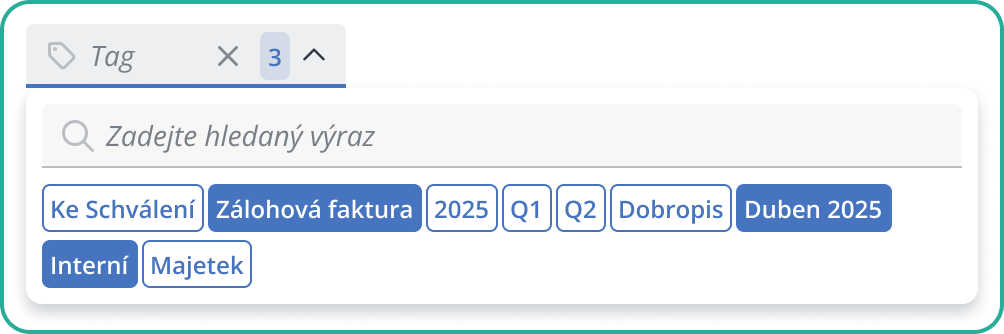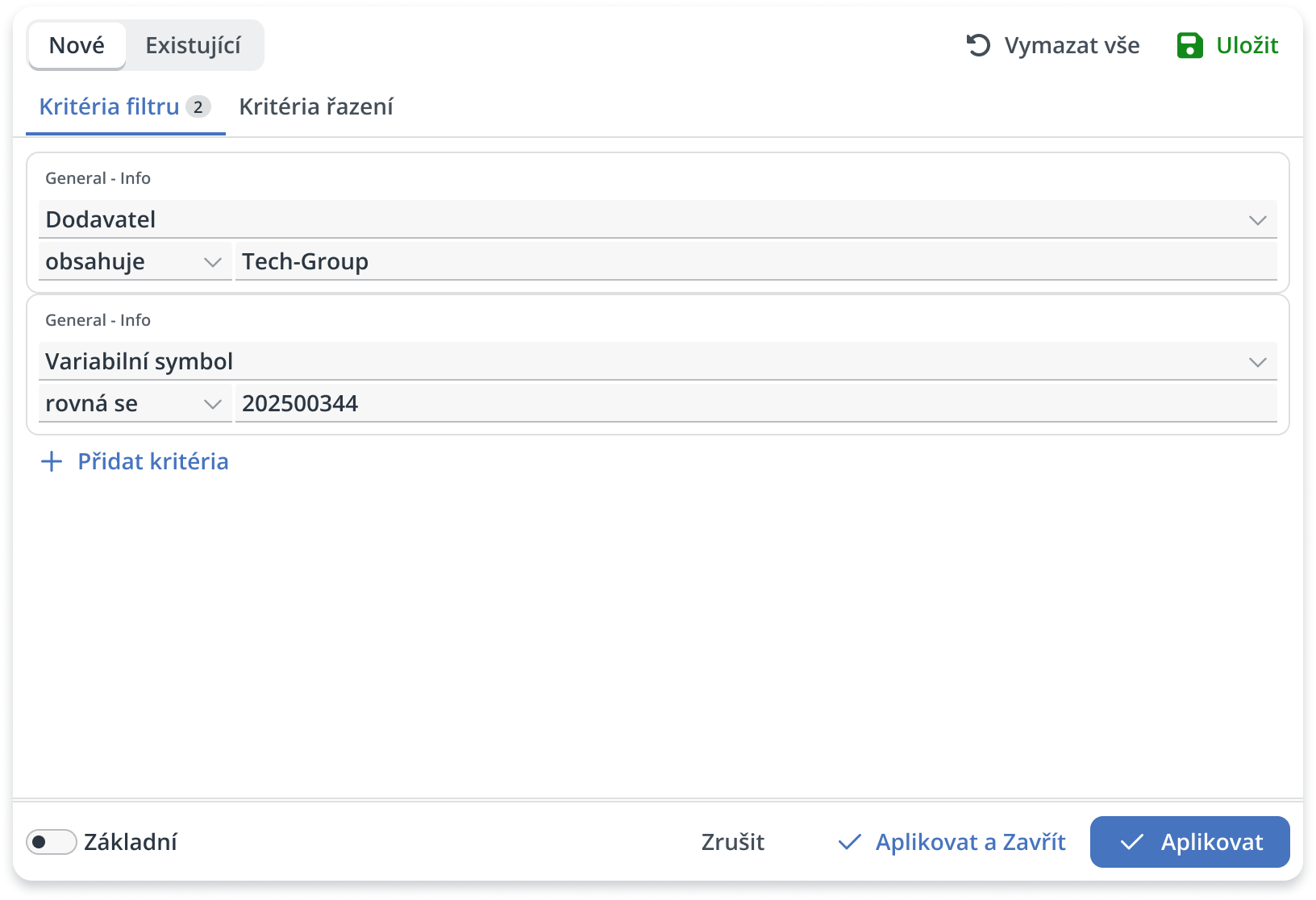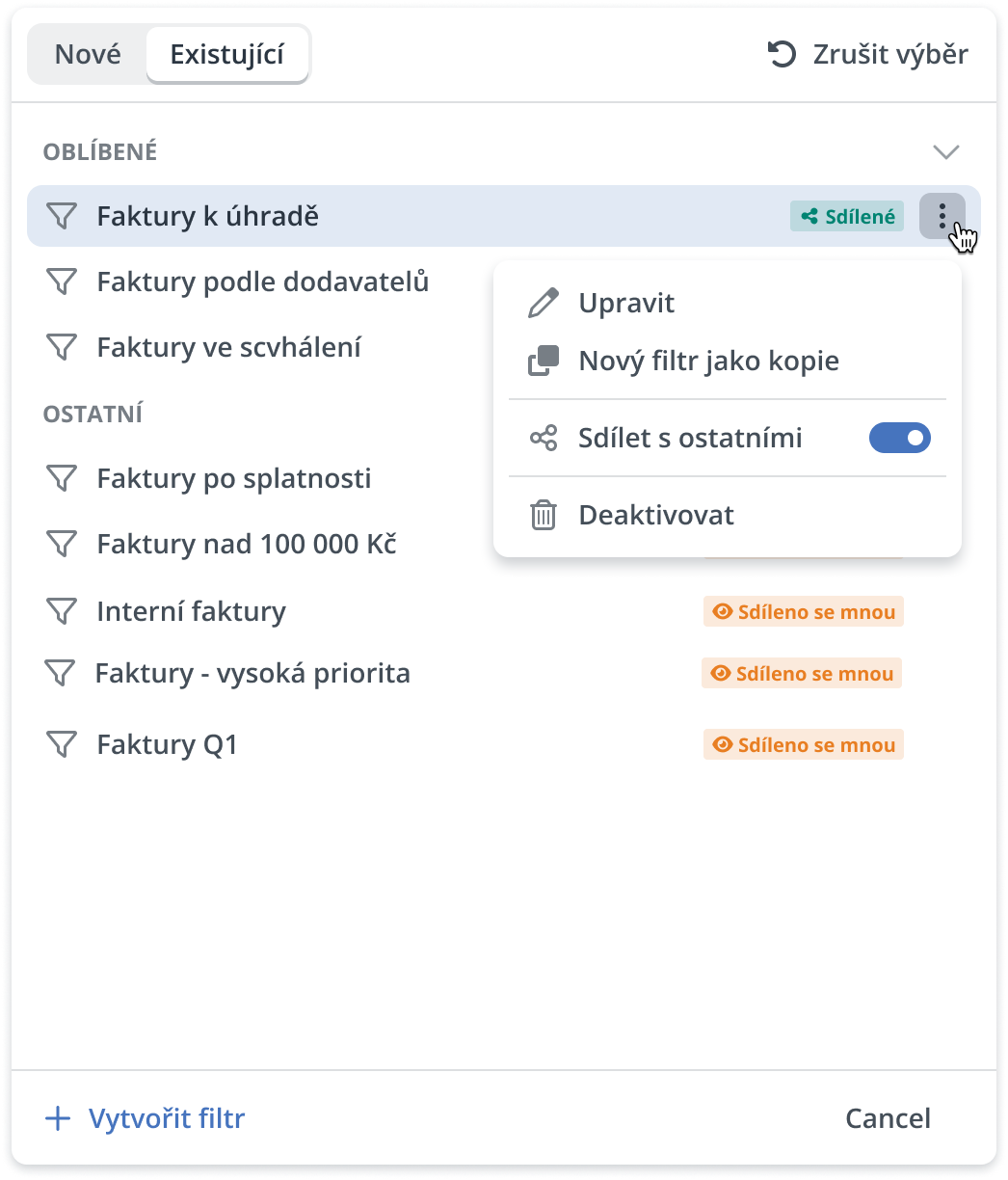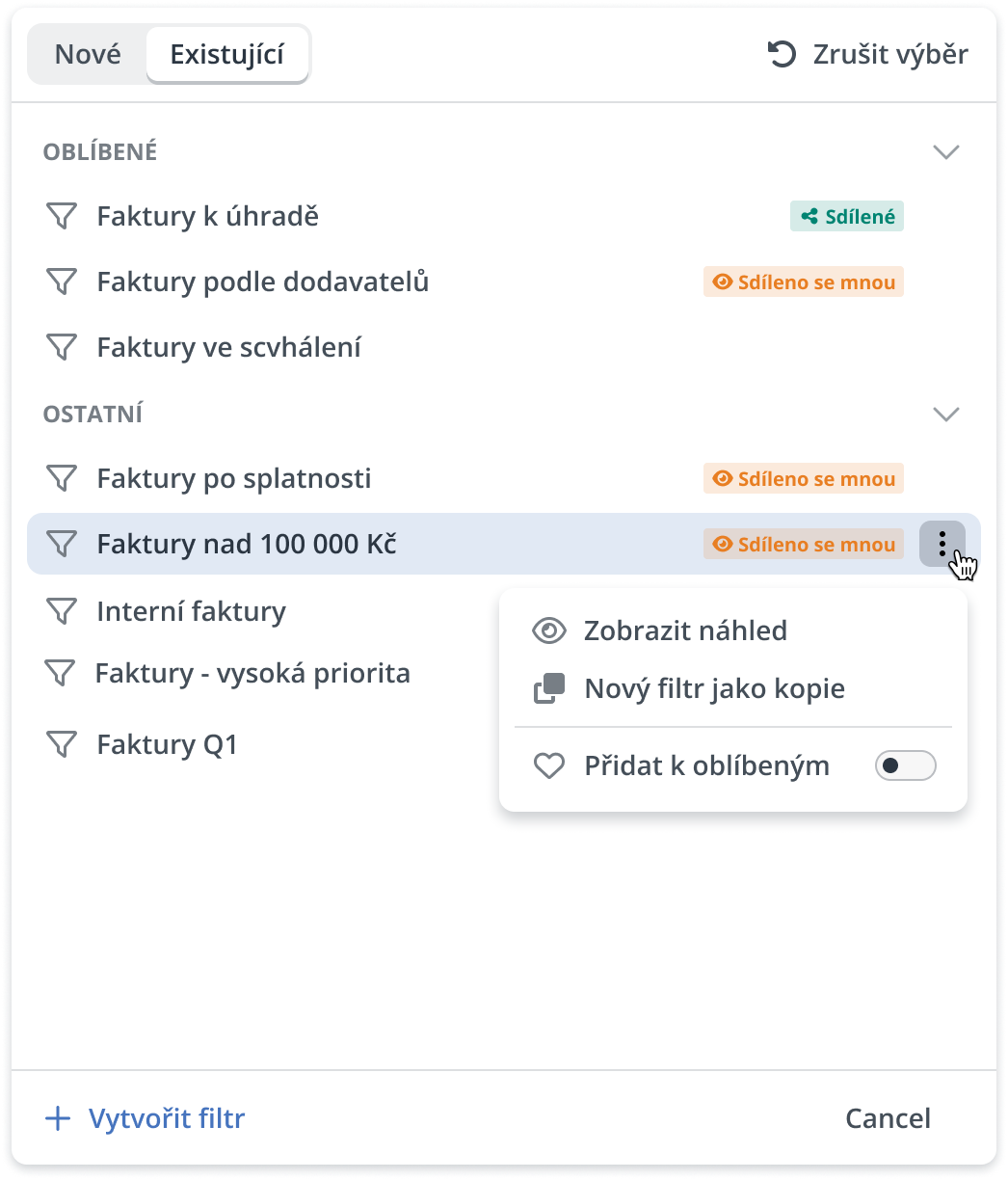Filtry
Přehled požadavků může často obsahovat stovky nebo i tisíce záznamů, což může ztěžovat orientaci i samotné zpracování. Právě proto máte k dispozici nástroje filtrování, které umožňují zúžit zobrazený seznam podle konkrétních kritérií – například podle aktuálního stavu požadavku, role, přiřazeného tagu nebo libovolné kombinace těchto podmínek.
Filtry vám pomohou najít to podstatné během několika vteřin. Zrychlují každodenní práci, šetří čas při hledání požadavků a usnadňují orientaci v dlouhých seznamech. Ať už schvalujete faktury, kontrolujete agendu nebo sledujete průběh procesů, správně nastavený filtr vám pomůže soustředit se na to, co je důležité.
Xeelo nabízí dva hlavní typy filtrování – základní filtry, které umožňují rychlé zobrazení požadavků podle role, statusu nebo tagu, a vlastní filtry, které slouží pro pokročilou práci s daty. Každý typ má své výhody a můžete je snadno kombinovat podle aktuální potřeby.
V pravé části stránky najdete tlačítko pro otevření nabídky filtrů. Po jeho stisknutí se zobrazí panel s možnostmi filtrování požadavků podle různých kritérií. Pokud je panel již zobrazen, opětovným kliknutím na tlačítko ho můžete skrýt.
Pokud je panel skrytý a zároveň je aktivní jeden a více filtrů, zobrazí se u tlačítka indikátor s jejich počtem. Díky tomu máte vždy přehled o tom, že zobrazený seznam požadavků je zúžený, a snadno si ověříte, které filtry jsou aktuálně použité.
Základní filtrování
Základní typy filtrování představují nejrychlejší způsob, jak se v přehledu požadavků zorientovat a zobrazit jen ty záznamy, které vás skutečně zajímají. Bez nutnosti nastavovat vlastní podmínky nebo tvořit složité dotazy získáte okamžitý přehled. Stačí pár kliknutí a vidíte například jen požadavky, které čekají na schválení, nebo všechny úkoly přiřazené ke konkrétní roli. Pokud však potřebujete zobrazit požadavky podle složitějších kombinací podmínek nebo vlastních pravidel, využijte možnost vlastních filtrů.
Pro základní filtrování máte k dispozici tyto typy:
-
Status – pro filtrování podle aktuálního stavu požadavků ve workflow.
-
Role – pro výběr požadavků přiřazených konkrétní roli.
-
Tag – umožňuje zobrazit pouze záznamy, které odpovídají vybranému tagu.
-
Hledat – slouží k rychlému vyhledání konkrétního požadavku podle zadaného textu.
-
Seřadit – řazení požadavků podle vybraného pole (např. datum vytvoření, priorita).
Tyto filtry jsou součástí každého objektu a vždy se přizpůsobují aktuálnímu obsahu – zobrazují jen ty hodnoty, které je v danou chvíli možné skutečně vyfiltrovat. Pokud tedy například žádný požadavek není přiřazen roli „Schvalovatel“, tato možnost se v seznamu vůbec neobjeví. To zajišťuje, že filtry zůstávají přehledné a kontextově relevantní.
Zrychlete práci a zpřehledněte si prostředí
Pokud víte, že některé základní filtry (například podle role, statusu nebo tagu) nebudete používat, můžete si je snadno skrýt. V pravém horním rohu filtračního panelu klikněte na ikonu ozubeného kola a zrušte zaškrtnutí u těch filtrů, které nepotřebujete. Tím zjednodušíte prostředí a zároveň zrychlíte načítání dat – což oceníte zejména u rozsáhlejších přehledů.
Základní filtrování je ideální pro každodenní práci – pomáhá udržet přehled, zrychluje orientaci a umožňuje rychleji reagovat na aktuální úkoly. Ať už zpracováváte desítky nebo stovky požadavků, správně nastavený filtr vám ušetří desítky kliknutí i minut denně.
Co právě čeká na schválení v účtárně? Pár kliknutí a máte jasno
Potřebujete rychle najít všechny požadavky, které aktuálně čekají na schválení od konkrétní role – například týmu účetních? Základní filtrování vám umožní najít přesně tyto záznamy během pár vteřin, bez nutnosti vytvářet vlastní filtry.
V přehledu požadavků:
- v nabídce Role vyberte hodnotu Účetní,
- v nabídce Status zvolte Čeká na schválení,
Okamžitě uvidíte všechny požadavky, které aktuálně spadají do zodpovědnosti účetních a čekají na schválení.
Role a Status
Filtrování podle role a statusu patří mezi nejčastěji používané způsoby, jak si v přehledu požadavků udržet přehled a soustředit se na to, co je důležité. Umožňuje zobrazit pouze požadavky, které čekají na vaši akci, zaměřit se na záznamy přiřazené konkrétnímu týmu nebo sledovat rozložení požadavků napříč jednotlivými kroky workflow. Vedle každodenní operativy tak získáváte i strategický náhled na to, kolik požadavků se aktuálně nachází v určitém stavu, kdo je za ně odpovědný a v jakých krocích může docházet ke zdržení.
Nabídky v rozbalovacích seznamech Role a Status jsou dynamické – zobrazí pouze ty hodnoty, které se skutečně vyskytují mezi aktuálně dostupnými požadavky. Pokud tedy není žádný požadavek přiřazen například roli „Účetní“, nebo žádný není ve stavu "Uloženo", tyto volby se v seznamu vůbec nezobrazí. Výběr tak zůstává přehledný a relevantní.
Z nabídky můžete vybrat více rolí nebo statusů najednou, v takovém případě se použije logická funkce NEBO. Výsledkem je zobrazení všech požadavků, které odpovídají alespoň jedné z vybraných hodnot. Tento přístup je ideální například tehdy, když chcete vidět všechny požadavky čekající na schválení bez ohledu na to, kdo konkrétně je schvaluje.
Pokud kombinujete více různých typů fitrů současně, například Role a Status, použije se mezi nimi logická funkce A. To znamená, že se zobrazí jen ty požadavky, které současně splňují obě podmínky – tedy např. jsou přiřazené roli Účetní A zároveň mají status Ve schválení.
Filtrování podle role a statusu probíhá nad celou databází, tedy i nad těmi požadavky, které nejsou momentálně zobrazeny v přehledu. To znamená, že máte vždy úplný přehled a nehrozí, že by byl nějaký požadavek opomenut kvůli limitu zobrazení.
Poznámka
Výchozí nastavení přehledu zobrazuje maximálně 1 000 požadavků. Pokud je potřeba pracovat s větším počtem záznamů, je vhodné nastavit odpovídající filtry, které zúží výpis tak, aby nepřekročil tento limit. Tím snížíte zátěž na systém a zlepšíte plynulost zobrazení i rychlost načítání přehledu.
Tagy
Hledáte konkrétní typ dokladu? Pomohou vám tagy
Potřebujete si zobrazit jen určité typy požadavků, například všechny faktury typu Zálohová faktura? Díky tagům to zvládnete během pár vteřin.
Pokud je ve formuláři pole, které je administrátorem nakonfigurováno pro vytváření tagů, a které zároveň určuje Typ faktury, automaticky se z něj generují tagy. V panelu filtrů pak stačí jednoduše vybrat ten, který odpovídá požadovanému typu.
Okamžitě tak získáte přehled všech souvisejících záznamů, aniž byste museli prohledávat jednotlivé položky ručně. Tagy výrazně zrychlují orientaci a pomáhají seskupit požadavky podle významových kategorií.
Používání tagů zvyšuje přehlednost, pomáhá zaměřit se na konkrétní tematické oblasti a šetří čas při orientaci v dlouhém seznamu požadavků. Tagy zajišťují rychlou orientaci v záznamech a pomáhají seskupovat požadavky podle významových kategorií (například typ požadavku, oddělení, rok, společnost a podobně)
Tagy se nevytvářejí ručně, ale vznikají automaticky na základě hodnot zadaných v konkrétních polích uvnitř požadavku. Pokud je pole v admin prostředí nakonfigurováno pro vytváření tagů a zadáte do něj hodnotu, systém z ní vytvoří odpovídající tag. Ten se pak zobrazuí v nabídce pro filtrování a lze jej použít k rychlému vyhledání souvisejících záznamů.
Nabídka s tagy zobrazuje pouze ty hodnoty, které se skutečně v aktuálním výpisu vyskytují. Pokud tedy žádný ze zobrazených požadavků není označen například tagem „Leden 2025“, tento tag se v nabídce vůbec neukáže – i když v systému může existovat. Tím zůstává výběr vždy aktuální a přehledný.
Na rozdíl od filtrování podle role nebo statusu, které pracuje nad celou databází požadavků, filtrování podle tagů funguje pouze nad záznamy, které jsou aktuálně zobrazeny na přehledu. Pokud tedy systém zobrazuje např. jen 1000 požadavků (výchozí limit), filtr se uplatní pouze na tuto podmnožinu. Pro co nejpřesnější výsledky je proto vhodné kombinovat tagy s dalšími filtry – například podle role nebo statusu.
Pokud zvolíte více tagů najednou, použije se mezi nimi logická funkce A – zobrazí se pouze ty požadavky, které obsahují všechny vybrané tagy zároveň.
Hledat a Seřadit
Potřebujete jít víc do detailu? Pomůže vám vyhledávání a řazení
Z předchozích příkladů již máme vyfiltrované všechny požadavky, které čekají na schválení, jsou přiřazené na roli Účetní a kde je typ faktury Zálohová faktura. Nyní je potřeba zobrazit si požadavky v určitém pořadí nebo rychle najít konkrétní záznam?
Pokud si přejete vidět požadavky seřazené například od nejnovějších nebo podle priority apod., využijte funkci Seřadit. Klikněte na ikonu se šipkou dolů vedle vyhledávacího pole a vyberte pole, podle kterého se má seznam seřadit.
Pomocí Vyhledávání jednoduše najděte konkrétní požadavek podle názvu, čísla faktury nebo jiného klíčového údaje. Stačí zadat část textu a potvrdit klávesou Enter.
Díky kombinaci filtrů, vyhledávání a řazení tak máte naprostou kontrolu nad tím, co vidíte – a najdete přesně to, co potřebujete.
Hledat
Pokud přesně víte, co hledáte, například konkrétní název, číslo objednávky nebo část poznámky, nejrychlejší cestou je využít vyhledávací pole, které najdete vpravo nahoře v oblasti filtrů. Po zadání klíčového slova je potřeba stisknout klávesu Enter, čímž se spustí vyhledávání. Systém pak prochází všechna pole, která byla administrátorem určena jako vhodná pro vyhledávání.
Systém prohledává jen vybraná pole, která administrátor určil jako vhodná pro vyhledávání. Seznam těchto polí se zobrazí automaticky při najetí kurzorem na pole pro vyhledávání. Díky tomu máte přehled o tom, kde všude bude systém hledat zadaný výraz.
Stejně jako u filtrování podle tagů, funkce Vyhledat i Seřadit funguje pouze nad záznamy, které jsou aktuálně zobrazeny na přehledu. Pokud tedy systém zobrazuje např. jen 1000 požadavků (výchozí limit), funkce se uplatní pouze na tuto podmnožinu.
Seřadit
Pokud potřebujete zobrazit požadavky v určitém pořadí, například od nejnovějších, nejstarších nebo abecedně podle názvu, využijte funkci Seřadit. Najdete ji přímo vedle vyhledávacího pole, jako ikonu se šipkou směrem dolů.
Kliknutím na tuto ikonu se otevře nabídka, ve které si můžete zvolit, podle jakého kritéria chcete požadavky seřadit. Tyto možnosti jsou předem definované administrátorem. Po výběru se okamžitě změní pořadí zobrazených záznamů v přehledu.
Opakovaným kliknutím na stejný řádek změníte směr řazení – z vzestupného na sestupné a zpět. Aktuální směr se zároveň projeví na ikoně, která je zobrazena vedle vybraného kritéria.
Řazení můžete kdykoli zrušit kliknutím na ikonu křížku, která se zobrazuje vedle aktuálně vybraného kritéria. Tím vrátíte seznam požadavků do výchozího stavu a odstraníte aktivní třídění.
Stejně jako u vyhledávání, i funkce Seřadit pracuje pouze s daty, která jsou právě načtena. Pokud je aktivní výchozí limit (např. 1000 záznamů), řazení se vztahuje pouze na tuto sadu požadavků. Pro přesnější výsledky je vhodné kombinovat řazení s filtrem, který výběr zúží.
Vlastní filtry
Každý uživatel pracuje jinak, někdo schvaluje požadavky, jiný sleduje průběh procesů nebo připravuje podklady pro audit. Ať už řešíte cokoliv, potřebujete rychlý přístup k těm správným datům a požadavkům.
Vlastní filtry vám umožní přizpůsobit přehled požadavků přesně podle vašich potřeb – bez opakovaného nastavování stejných podmínek. Můžete je jen rychle použít, uložit si je na později nebo sdílet s kolegy pro společný pohled na data.
Ať už hledáte záznamy podle typu požadavku, priority, data dokončení nebo jejich kombinace, vlastní filtry vám pomohou najít vše během pár vteřin.
Jak fungují vlastní filtry
Vlastní filtry vám umožňují zúžit přehled požadavků podle přesně definovaných kritérií. K dispozici máte jen ta pole, která administrátor explicitně určil jako dostupná pro filtrování, doplněná o systémové údaje, jako je autor požadavku, priorita, datum vytvoření nebo úpravy a další.
Pokud v rámci jednoho filtru použijete vícekrát stejné pole (například stav požadavku - Schváleno a Uloženo), použije se mezi nimi logická funkce NEBO – výpis tedy zahrne všechny požadavky, které splňují alespoň jednu z těchto hodnot. Naopak při použití různých polí se použije logická funkce A – zobrazí se jen ty požadavky, které splňují všechny podmínky zároveň.
Požadavky s vyšší prioritou vytvořené před konkrétním datem
Potřebujete se zaměřit na starší požadavky, které mají vyšší důležitost a mohly zůstat bez reakce? Vlastní filtr vám umožní jednoduše kombinovat více podmínek a najít přesně to, co hledáte.
Vytvořte si vlastní filtr, ve kterém:
- v poli Priorita vyberete hodnoty Vysoká a Střední,
- a zároveň v poli Vytvořeno nastavíte podmínku před 1. květnem 2025.
Výsledkem budou jen ty požadavky, které mají vysokou NEBO střední prioritu A zároveň byly vytvořeny před tímto datem.
Tato kombinace podmínek vám pomůže efektivně dohledat požadavky, které si mohou zasloužit vaši pozornost.
Nastavení vlastního filtru
Pro vytvoření nového filtru je potřeba mít zobrazený panel pro filtrování. Najdete ho v pravé části obrazovky Pokud je panel již otevřený, dalším kliknutím ho můžete skrýt.
V rámci zobrazené nabídky klikněte na možnost Filtr.
Otevře se dialogové okno se dvěma záložkami, mezi kterými můžete libovolně přepínat:
Existující – tato záložka slouží k práci s filtry, které už byly vytvořeny. Je rozdělena na dvě části:
-
Oblíbené: zde najdete všechny filtry, které jste si sami vytvořili, a navíc i ty, které jste si přidali z nabídky ostatních uživatelů. Oblíbené fungují jako vaše osobní knihovna – obsahuje vše, co chcete mít rychle k dispozici, bez nutnosti pokaždé hledat ve sdílené nabídce.
-
Ostatní: tato část obsahuje všechny filtry, které ostatní uživatelé platformy označili nebo zpřístupnili ke sdílení. Funguje to jako společný katalog, ze kterého si můžete vybrat a přidat cokoli do svých Oblíbených. Díky tomu si snadno rozšíříte vlastní sadu filtrů o užitečné varianty, které připravili vaši kolegové.
Nové: pokud potřebujete zohlednit jiná kritéria nebo zcela nový způsob výběru, vytvořte si filtr podle sebe od začátku.
Na záložce Nové si vytvořte vlastní filtr přesně podle vašich potřeb. Při tvorbě filtru máte na výběr ze dvou režimů: Základního pro rychlé nastavení běžných filtrů a Pokročilého pro detailnější práci s daty.
-
Základní režim je určen pro běžné filtrování, které nevyžaduje složitější logiku nebo kombinace více podmínek. Umožňuje rychle nastavit jednoduché podmínky, například podle typu požadavku, priority, data vytvoření, apod. Tento režim je ideální pro uživatele, kteří chtějí snadno a přehledně vybrat konkrétní záznamy bez nutnosti detailního nastavování. Pokud během vytváření filtru použijete jedno pole vícekrát, systém přepne do Pokročilého režimu. Základní režim tak zůstává určený pro rychlé a přehledné filtry bez složitějších kombinací.
-
Pokročilý režim můžete zapnout ručně pomocí přepínače v dolní části okna, nebo se aktivuje automaticky ve chvíli, kdy v rámci filtru použijete stejné pole vícekrát. Například, když chcete vyhledat požadavky, které mají typ faktury Zálohová nebo Dobropis. V takovém případě se mezi opakovanými podmínkami automaticky použije logická funkce
NEBO. Do výsledků se tedy zahrnou všechny požadavky, které splňují alespoň jednu z těchto hodnot. Tento režim je určen pro detailnější práci s výběrem dat. Umožňuje vytvářet složitější podmínky rozdělené do samostatných skupin.Pokud vytvoříte více skupin, použije se mezi nimi funkce
A. To znamená, že musí být splněna alespoň jedna podmínka z každé skupiny, aby byl požadavek do výsledků zahrnut. Tento přístup umožňuje kombinovat různé varianty výběru v rámci jedné oblasti a zároveň zpřesnit výběr pomocí dalších kritérií.Například můžete najít požadavky, které mají typ faktury Zálohová
NEBODobropisAjsou přiřazeny roli Účetní nebo Manažer.
Jakmile si vyberete režim, ve kterém chcete filtr vytvářet, následuje samotné nastavení podmínek. Filtr se skládá z několika částí, které společně určují, která data se zobrazí a jakým způsobem budou uspořádána.
Kritéria filtru
Nejprve vyberte pole, které má sloužit jako základ pro filtrování. Může jít o pole, která administrátor zpřístupnil pro filtrování – například Oddělení, Částka, Typ požadavku a další, ale také o systémová pole, jako je Priorita, Datum vytvoření, Autor požadavku, apod.
Zobrazit seznam systémových polí dostupných pro filtrování
ID požadavku
Jedinečný identifikátor každého požadavku. Lze použít pro přesné vyhledání konkrétního záznamu.
-
Typ
Určuje, jakým způsobem byl požadavek vytvořen nebo upraven. K dispozici jsou následující možnosti:- Vytvoření – zobrazí pouze požadavky, které byly vytvořeny standardním způsobem v systému.
- Úprava – zobrazí pouze požadavky, které vznikly jako výsledek aktualizace již existujících dat.
- Úprava prázdný – zobrazí pouze požadavky, které byly do systému importovány (např. z externího souboru), a nemají uveden typ změny.
-
Priorita
Označuje důležitost požadavku (Nízká, Střední, Vysoká). -
Šablona
Určuje, podle jaké šablony byl požadavek vytvořen. -
Akce
Zobrazí pouze požadavky, které byly upraveny konkrétní akcí určenou pro úpravy. -
Stav
Aktuální stav požadavku v rámci workflow. Hodnoty závisí na konfiguraci procesů. -
Role
Role, které je požadavek přiřazen (např. účetní, schvalovatel). -
Přiřazeno
Uživatel, kterému je požadavek aktuálně přiřazen. -
Žadatel
Osoba, která požadavek původně zadala. -
Vlastník požadavku
Filtrovány budou pouze záznamy, které mají přiřazeného vlastníka požadavku. -
Pozorovatel požadavku
Filtrovány budou pouze záznamy, které mají přiřazeného pozorovatele požadavku. -
Vytvořil
Uživatel, který požadavek fyzicky založil. -
Vytvořeno
Datum a čas vytvoření požadavku. -
Upravil
Uživatel, který naposledy požadavek upravil. -
Upraveno
Datum a čas poslední úpravy. -
Dokončil
Uživatel, který označil požadavek jako dokončený. -
Dokončeno
Datum a čas, kdy byl požadavek dokončen.
Dále vyberete způsob porovnání, tedy podmínku, kterou má filtr použít. K dispozici jsou běžné možnosti jako Rovná se (přesná shoda), Obsahuje (hledání výrazu uvnitř hodnoty), Začíná na, Není prázdné a další.
Nakonec zadáte konkrétní hodnotu, podle které se má filtrovat. To může být text, datum, číslo nebo jiný typ dat, podle toho, jaké pole jste zvolili a jakou podmínku jste nastavili.
Sortovací kritéria
Kromě samotných filtračních kritérií můžete přejít i do záložky Sortovací kritéria, kde si nastavíte, v jakém pořadí se mají vyfiltrované požadavky zobrazit.
Kliknutím na Přidat kritéria otevřete nabídku všech dostupných polí, podle kterých lze data seřadit – například Datum vytvoření, Priorita, Částka, Název požadavku nebo jakékoli jiné pole zpřístupněné administrátorem. Po výběru pole si zvolíte i směr řazení:
-
Vzestupně – hodnoty se zobrazí od nejnižších po nejvyšší: datumy od nejstarších, priority od nejnižší (např. Nízká), čísla od nejmenších, a texty abecedně od A do Z.
-
Sestupně – hodnoty se zobrazí od nejvyšších po nejnižší: čísla od největších, datumy od nejnovějších, priority od nejvyšší (např. Vysoká) a texty abecedně od Z do A.
Pokud přidáte více kritérií, systém je použije v pořadí, ve kterém jsou uvedena. Můžete je kdykoliv přeuspořádat nebo odstranit.
Aplikovat nebo Uložit
Jakmile máte všechny podmínky nastavené, můžete filtr rovnou použít, bez nutnosti jeho ukládání. To se hodí ve chvílích, kdy potřebujete jednorázově vyhledat a seřadit konkrétní skupinu požadavků podle specifických kritérií. Nemusíte nic pojmenovávat ani nastavovat sdílení – stačí zvolit podmínky, kliknout na Aplikovat a hned pracujete s požadovanými daty. Ideální řešení pro rychlou práci bez zbytečných kroků navíc.
Pokud ale víte, že se k tomuto výběru budete vracet, klikněte na tlačítko Uložit. Zobrazí se pole pro zadání názvu filtru, pod kterým ho později snadno najdete. Současně máte možnost určit, jestli bude filtr dostupný jen pro vás, nebo ho nasdílíte i ostatním uživatelům ve společnosti. Tím se zajistí, že všichni budou pracovat se stejnými daty a stejným pohledem na přehled požadavků.
Jeden pohled pro celý tým
Pokud v týmu pravidelně řešíte požadavky, které spadají do vašeho workflow, vyplatí se místo opakovaného nastavování vytvořit jeden filtr a sdílet ho pro celý tým.
Například filtr, který zobrazí požadavky:
- s typem Faktura zálohová,
- stavem Čeká na schválení,
- přiřazené roli Účetní,
Tento výběr můžete uložit pod názvem Zálohové faktury ke schválení a zapnout sdílení. Všichni kolegové tak budou pracovat se stejným přehledem, bez potřeby nastavovat filtry znovu a znovu.
Úprava a správa vlastních filtrů
Klikněte v panelu pro filtrování na možnost Vlastní filtr, zobrazí se dialogové okno. Na záložce Existující najdete všechny filtry, které máte k dispozici. Každý filtr může být doplněn štítkem, podle kterého snadno poznáte, zda je sdílený vámi nebo někým jiným.
Pokud u filtru žádný štítek není, znamená to, že jste si ho vytvořili sami a zůstává jen pro vaši potřebu. Takový filtr vidíte pouze vy, ostatní uživatelé ho nemohou najít ani použít. To se hodí například pro dočasné pracovní pohledy nebo osobní výběry, které nechcete sdílet s týmem.
- Sdílené – Filtr jste si vytvořili a rozhodli se ho zpřístupnit i ostatním. Každý uživatel si ho pak může přidat mezi své vlastní filtry a pracovat s ním – například jako s výchozím přehledem nebo podkladem pro dashboard. Je to ideální způsob, jak sjednotit pohled na požadavky v rámci týmu.
- Sdíleno se mnou – Tento filtr vytvořil jiný uživatel a nasdílel ho v rámci společnosti. Můžete s ním běžně pracovat – například ho použít při filtrování, v dashboardu nebo jako výchozí přehled. Strukturu samotného filtru ale upravovat nemůžete.
Při najetí myší na kterýkoliv filtr se vpravo zobrazí tlačítko se symbolem tří teček. Kliknutím na něj otevřete nabídku akcí, která se liší podle toho, zda se filtr nachází v části Oblíbené nebo Ostatní.
Oblíbené
-
Upravit – otevře editor daného filtru, kde můžete měnit jeho název, nastavené podmínky nebo přepnout, zda má být sdílený s ostatními. Tato volba se hodí, pokud potřebujete upravit filtr podle nových potřeb, ale nechcete ho tvořit znovu od začátku.
-
Nový filtr jako kopie – vytvoří zcela nový filtr se stejným nastavením. Můžete ho následně upravit a uložit jako jinou variantu, aniž byste ovlivnili původní filtr.
-
Sdílet s ostatními – touto možností určíte, zda má být filtr dostupný i ostatním uživatelům ve společnosti. Když sdílení aktivujete, ostatní si tento filtr mohou přidat mezi své a pracovat s ním, aniž by ho mohli upravovat.
-
Deaktivovat – trvale odstraní filtr nejen z vašeho seznamu, ale i ze seznamu všech uživatelů, kteří si ho dříve přidali. Filtr přestane být k dispozici a nelze ho obnovit.
Ostatní
-
Zobrazit náhled - otevře filtr v režimu pouze pro čtení. Můžete si prohlédnout jeho nastavení, ale nemáte možnost ho upravovat.
-
Nový filtr jako kopie – vytvoříte si vlastní verzi vybraného filtru. Nový filtr pak můžete libovolně měnit, aniž byste ovlivnili původní sdílenou verzi.
-
Přidat k oblíbeným – uloží filtr do vaší části Oblíbené, abyste ho měli kdykoli po ruce a nemuseli ho znovu hledat v seznamu.
Použití filtrů na Dashboardu
Nejen v přehledu požadavků: využití filtru na dashboardu
Z předchozích příkladů máte vlastní filtr Zálohové faktury ke schválení uložený a nasdílený. Nyní ho můžete využít i mimo samotný přehled požadavků – například při nastavování widgetů na dashboardu, které s tímto filtrem automaticky zobrazí relevantní data.
Jako člen týmu účetních si můžete na dashboard přidat widgety:
- Úkol / položka, který okamžitě ukáže všechny aktuální zálohové faktury čekající na schválení,
- Počet položek, který zobrazí jejich aktuální množství,
Každý widget při nastavování jednoduše propojíte s uloženým filtrem. Díky tomu uvidíte přesně ta data, která vás zajímají – ať už potřebujete rychlý přehled, kontrolu objemů nebo prostor k detailnějšímu zpracování.
Dashboard slouží jako osobní přehled toho nejdůležitějšího, co potřebujete každý den sledovat – bez nutnosti procházet jednotlivé sekce nebo vyhledávat konkrétní požadavky. Pomocí widgetů si můžete mimo jiné zobrazit seznamy úkolů, počty požadavků nebo jejich souhrnné hodnoty – a to přesně podle podmínek, které vás zajímají.
A právě zde přichází ke slovu filtry – jak základní (např. podle role, statusu nebo tagu), tak vlastní filtry, které jste si předem nastavili a uložili. Každý widget při nastavování umožňuje výběr filtru, čímž určíte, jaká data se na dashboardu zobrazí.
Filtry tak výrazně zvyšují efektivitu práce – ať už potřebujete rychlý přehled o aktuálních požadavcích, nebo si chcete zobrazit pouze určitou část agendy.
Sdílejte dashboard s ostatními
Dashboard si můžete přizpůsobit podle svých potřeb, ale pokud má sloužit celému týmu, můžete ho také jednoduše nasdílet. Díky tomu všichni členové týmu uvidí stejný přehled, se stejnými widgety a filtry. Hodí se například pro týmové nástěnky, reportovací přehledy nebo sledování stavu agendy v reálném čase.
Tipy a doporučení
Filtry patří mezi nejvýkonnější nástroje pro práci s požadavky v platformě Xeelo – ať už chcete rychle najít konkrétní úkoly, sledovat stav agendy v reálném čase, nebo vytvořit přehled pro celý tým. Aby vám filtry skutečně pomáhaly a nezůstaly jen jednorázovým nástrojem, doporučujeme řídit se několika osvědčenými postupy. Následující tipy vám pomohou z filtrů vytěžit maximum a zároveň udržet přehlednost a sdílenou logiku v rámci týmu.
Pojmenovávejte filtry srozumitelně
Název filtru je to první, co vy nebo vaši kolegové uvidíte – měl by proto být výstižný a snadno pochopitelný. Vyhněte se zkráceninám, které nemusí být srozumitelné ostatním. Místo názvu ZL-FKT-2024 raději použijte Zálohové faktury ke schválení. Dobře pojmenovaný filtr šetří čas a předchází nedorozuměním.
Sdílejte filtry pro sjednocení práce v týmu
Pokud v týmu často řešíte stejnou agendu – např. schvalování faktur nebo kontrolu přijatých objednávek – vytvořte jeden sdílený filtr. Každý člen týmu si ho může přidat do svého seznamu a ihned pracovat se stejnými daty. Výrazně tím zjednodušíte týmovou koordinaci a sjednotíte pohled na to, co je důležité.
Využijte filtry na dashboardu
Jakmile máte filtr nastavený, využijte ho i na dashboardu. Stačí ho propojit s widgetem a ihned uvidíte přesně ta data, která potřebujete. Nemusíte nic znovu nastavovat. Skvělý způsob, jak být v obraze hned od začátku dne.
Udržujte seznam filtrů přehledný
Nemá smysl udržovat dlouhý seznam filtrů, které už nepoužíváte. Pravidelně si je projděte, neaktuální odstraňte nebo upravte. Usnadníte si tím orientaci – a pokud své filtry sdílíte, pomůžete i ostatním v týmu, aby se snadno vyznali v tom, co je důležité.
Zrychlete načítání gridu pomocí Nastavení zobrazení filtrů
Pokud víte, že na daném přehledu nebudete používat některé části filtrování (např. podle Role, Statusu nebo Tagu), můžete si je vypnout. V pravém horním rohu filtračního panelu klikněte na ikonu ozubených koleček a v nabídce zrušte zaškrtnutí u těch typů filtrů, které nepotřebujete.
Tímto způsobem si nejen zpřehledníte prostředí, ale také výrazně zrychlíte načítání požadavků – zejména u přehledů s velkým objemem dat nebo náročnými výpočty.